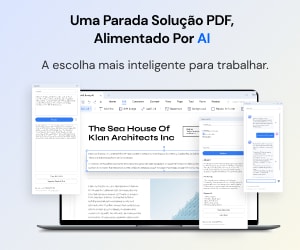Há momentos em que você precisa criar um formulário onde os outros possam preencher. É importante mencionar que a criação de um formulário pode ser fácil, mas o principal desafio é criar um documento word preenchível. No entanto, como tornar um documento do Word preenchível não deve ser uma gran coisa se você souber o que fazer. Mas para saber exatamente o que fazer, você precisa ler as etapas necessárias antes de iniciar o processo. Felizmente, tudo o que você precisa saber sobre como tornar o Word Word Fillable está bem aqui.
- Parte 1: Como criar um documento do Word preenchível
- Parte 2: Vantagens do formato PDF
- Parte 3: Como criar um formulário em documentos PDF
Como fazer um documento do Word preenchível
Para criar um documento de palavra preenchível, é provável que você comece com um modelo e adicione o controle de conteúdo. O controle de conteúdo engloba várias áreas, como listas suspensas, caixas de texto, caixas de seleção e até bancos de dados. A seguir, o resumo dos passos denvolvidos.
Passo 1: Mostrar aba do Desenvolvedor. Para fazer isso, clique na Arquivo tab> Opções> Personalizar fita. Em seguida, sob Personalizar a Faixa de Opções, marque a caixa de seleção do desenvolvedor e clique em OK.
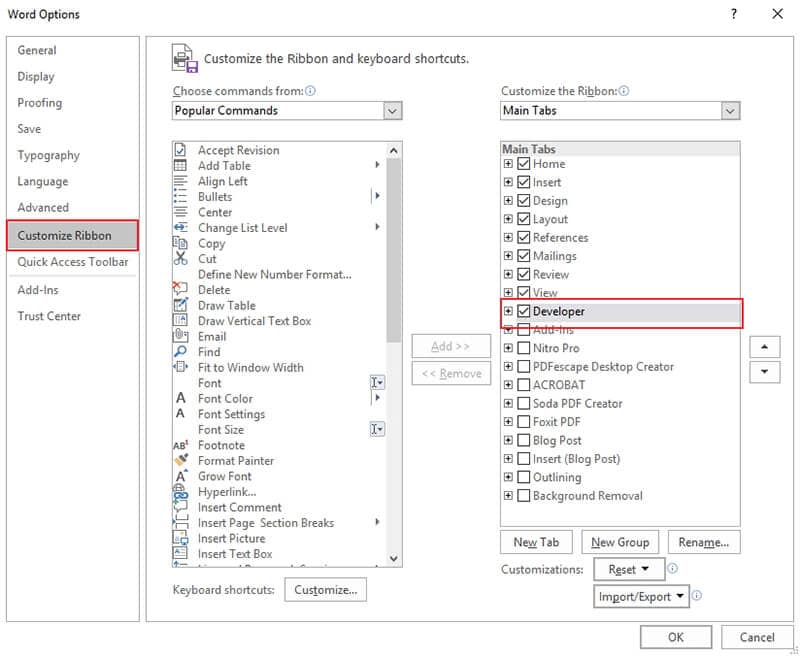
Passo 2: abra um documento do Word. Você pode clicar em Arquivo> Novo > Documento em Branco.
Passo 3: adicione conteúdo ao formulário. Vá para guia Desenvolvedor e, em seguida, modo de design e você pode inserir os controles que você deseja. Pode ser um controle de texto em que os usuários poderão inserir textos, inserir uma lista combinada ou suspensa, um seletor de datas ou uma caixa de seleção.
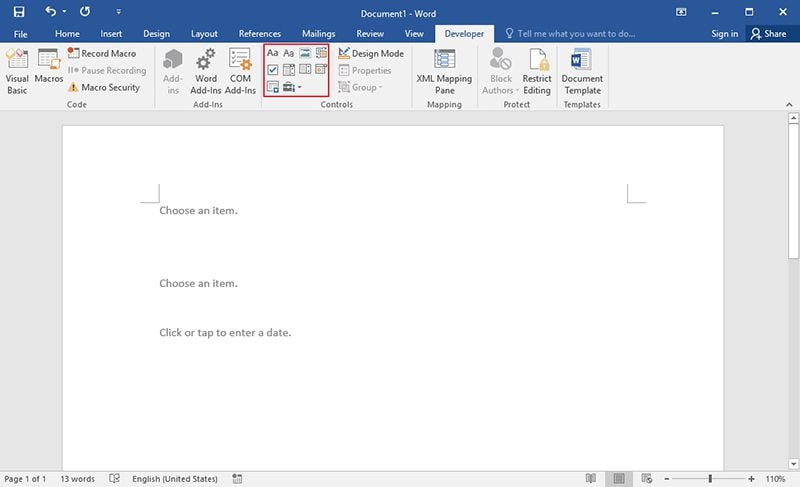
Passo 4: Fefina ou altere as propriedades para o controle de conteúdo. Você pode clicar na aba Propriedades no desenvolvedor.
Passo 5: Adicione o texto instrucional ao formulário. Personalize-o clicando na guia Desenvolvedor e depois em Modo Design. Clique em Controle de conteúdo, edite o texto do espaço reservado e formate conforme necessário. Em seguida, volte para a guia Desenvolvedor, clique no modo Design e desative o recurso de design e salve o texto instrucional.
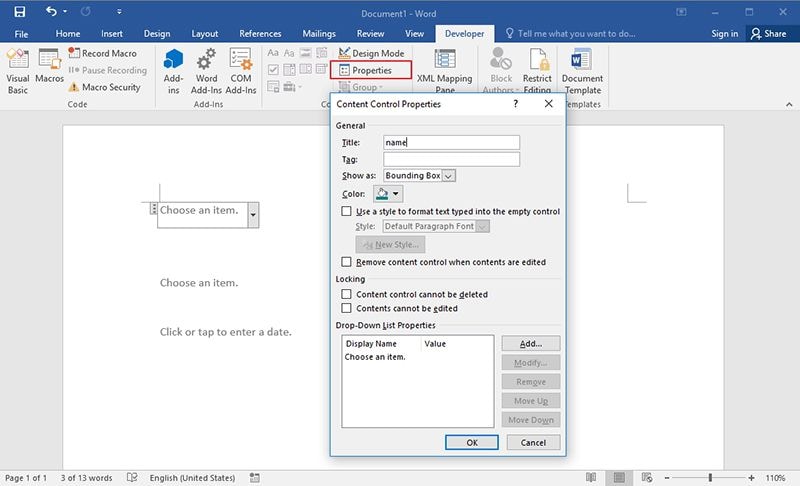
Passo 6: você pode adicionar proteção ao formulário usando o comando Restringir edição. Abra o formulário e clique Home> Selecione > Selecionar tudo. Em seguida, clique no desenvolvedor > Restringir edição.
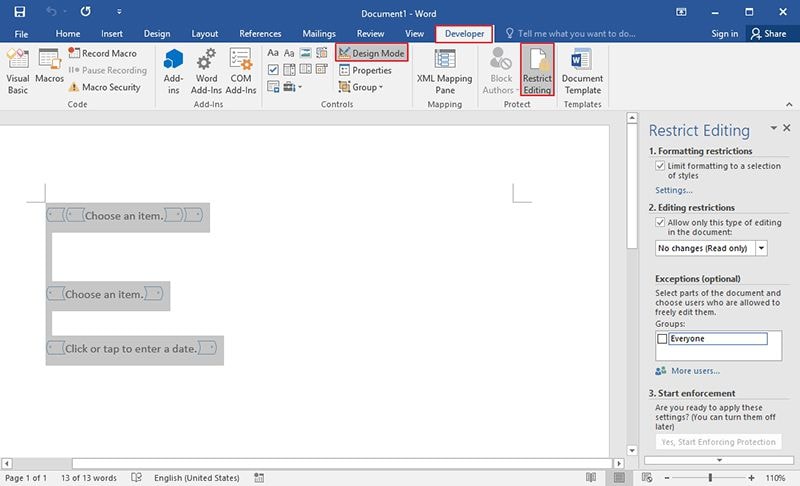
Com essos passos acima, você conseguiu criar um documento de palavra preenchível. Se você quiser testar o que você fez antes de distribuí-lo. Você pode abrir o formulário e preenchê-lo como o usuário fará e ver se ele realmente funciona. Você pode salvá-lo no final.
Como criar um formulário em documentos PDF
PDFelement possui recursos de primeira linha, como edição tão fácil quanto no Word, conversão de e para formatos PDF, anotação de PDFs, aplicativo de assinatura digital, redação, mesclagem e divisão e muito mais. É uma solução PDF completa que fornece todos os recursos necessários para o manuseio de PDF.
Passo 1. Abra um PDF
Abra o documento de formulário no PDFelement, mas você tem que usar o botão "Abrir arquivo" para enviá-lo para o programa.

Passo 2. Crie um formulário preenchível
Vá para o "Formulário">"Adicionar campo de texto", "Caixa de seleção", "lista suspensa" ou "caixa de combinação" etc. para criar o formulário preenchível que você deseja.
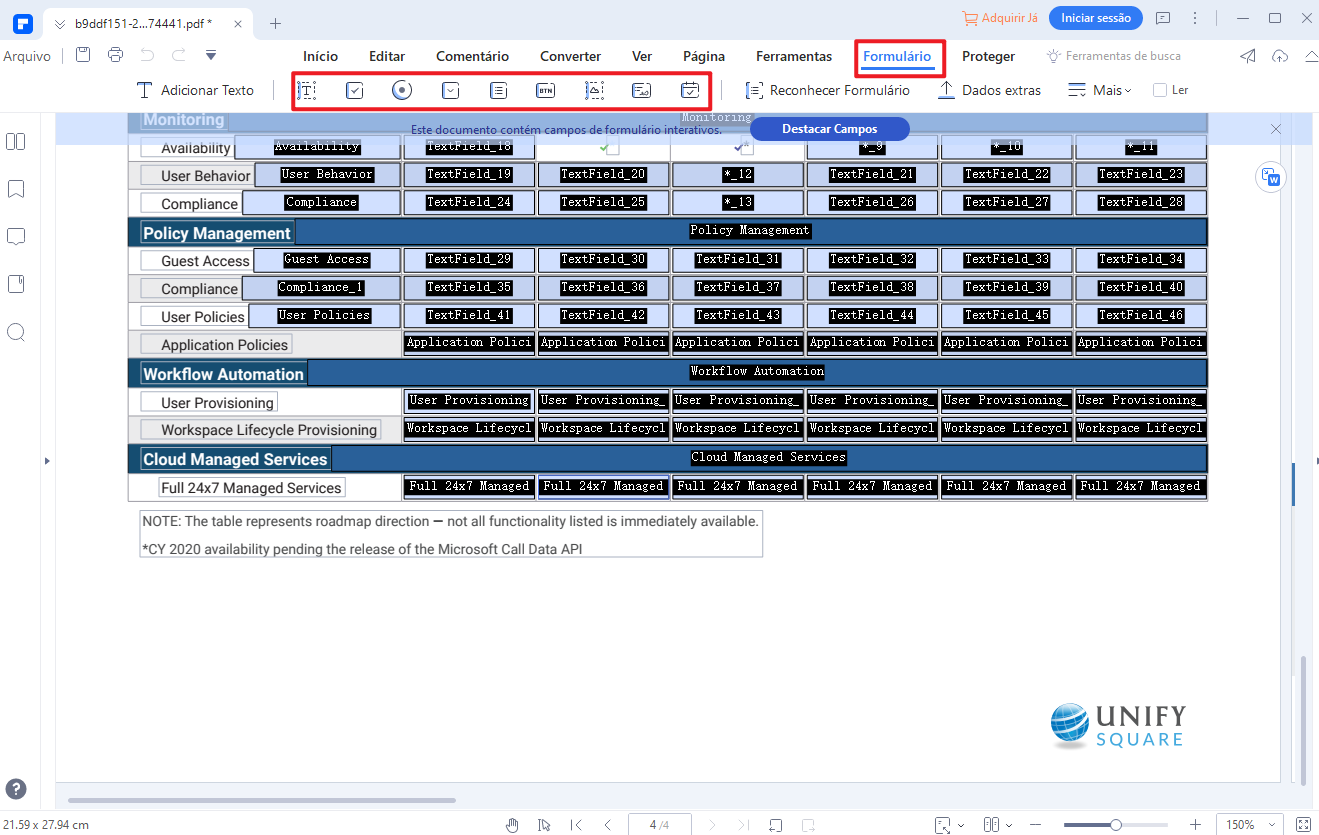
Passo 3. Edite o arquivo PDF preenchível criado
Depois de adicionar os campos do formulário PDF, marque o ícone "Visualizar" no canto superior direito e você poderá preencha o formulário preenchível.
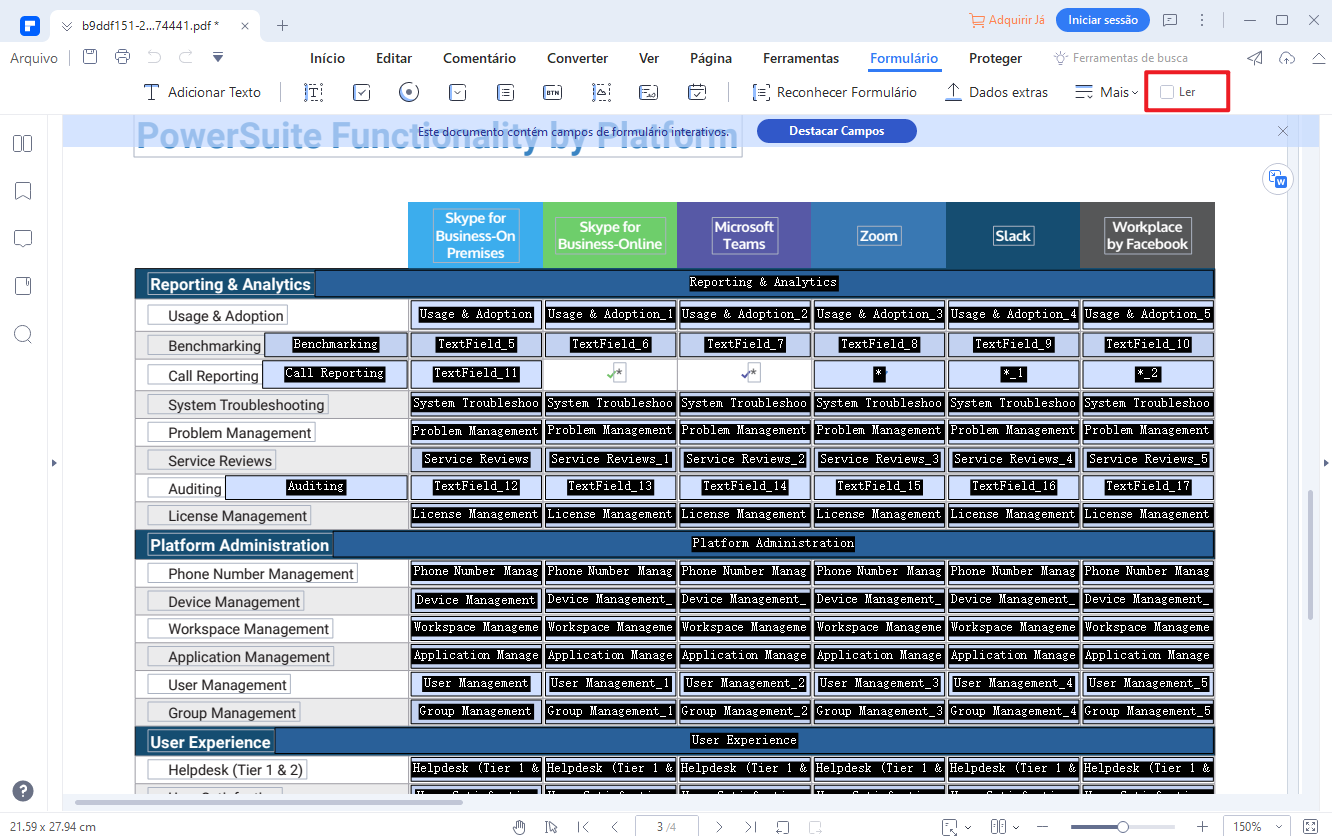
Passo 4. Salve o arquivo PDF preenchível criado
Feito isso, clique em "Salvar" para salvar o arquivo ou toque em "Arquivo"> "Compartilhar" > "Wondershare Cloud" para compartilhar este arquivo para Wondershare PDFelement Cloud, permitindo que você acesse e baixe o documento em qualquer dispositivo.
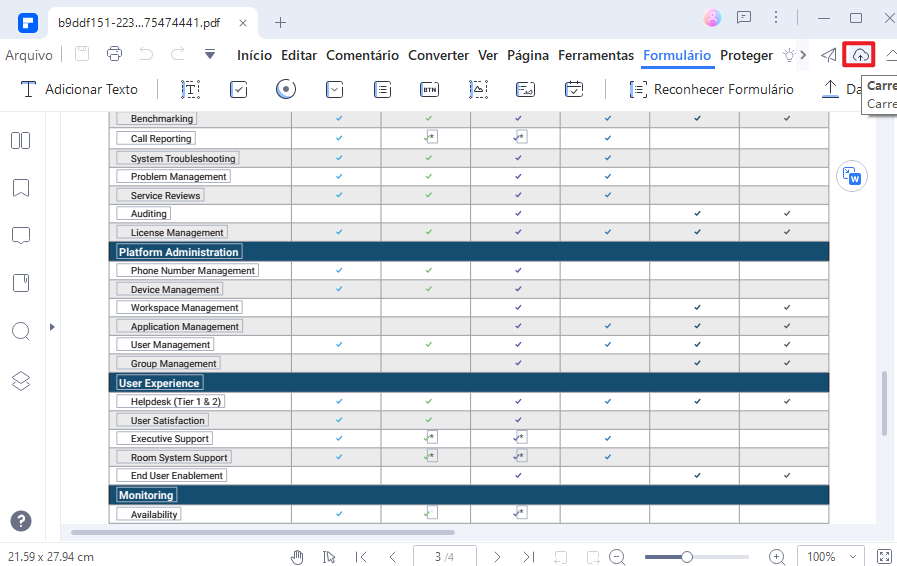
Vantagens do formato PDF
Vimos como tornar o documento do Word preenchível, mas você também pode decidir tornar o documento PDF preenchível em vez da palavra. Por esse motivo, é importante saber como isso pode ser feito em PDF. Para evitar dúvidas, é importante afirmar aqui que o PDF é o formato de arquivo mais popular para qualquer pessoa que compartilhe documentos on-line. É usado por empresas, organizações corporativas, funcionários do governo e até mesmo indivíduos.
As vantagens do formato de documento PDF são sobre todos os outros formatos de arquivo não podem ser super enfatizados. No primeiro caso, muitas pessoas procuram usar o PDF pelo fato de ser o formato de arquivo mais seguro. Por segurança, queremos dizer que o PDF não pode ser facilmente comprometido. Isso ocorre porque há muitas opções que tendem a garantir a segurança do PDF. Por exemplo, você pode impedir o uso não autorizado ou o acesso a um arquivo PDF. Você pode fazer isso colocando uma senha que bloqueie o acesso, a menos que a pessoa que a acessa tenha uma senha para abri-la.
Os PDFs só podem ser editados através do uso de editores de PDF. PDFelement é um desses editores que pode ajudar a controlar totalmente o seu PDF. PDFelement com relação ao seu preço e recursos é a alternativa perfeita para a Adobe. É por isso que muitos profissionais, empresas e indivíduos estão patrocinando o PDFelement. É um software fácil de usar com interface amigável e não requer que o usuário esteja tecnicamente inclinado.
O PDFelement orgulha-se de recursos de primeira linha, como a edição, tão fácil quanto possível, convertendo para e a partir de formatos PDF, anotando PDFs, aplicativos de assinatura digital, redação, mesclagem e divisão, e muito mais. É uma solução completa de PDF que fornece todos os recursos que você precisa para o seu manuseio de PDF.
 100% Seguro | Sem Anúncios |
100% Seguro | Sem Anúncios |